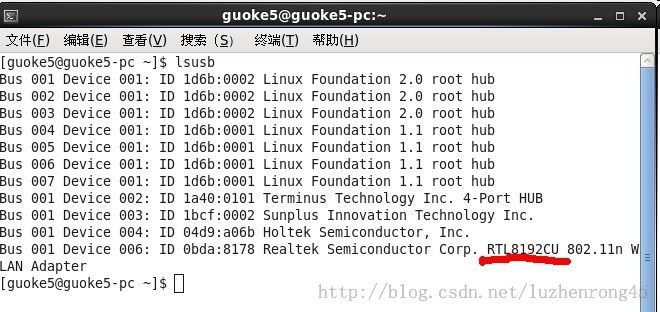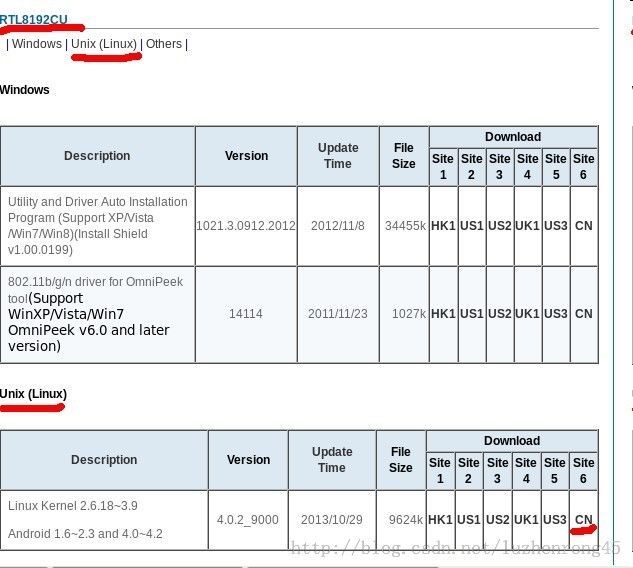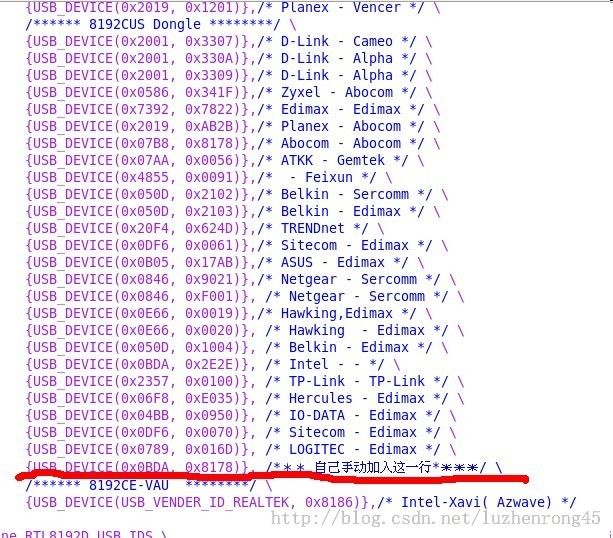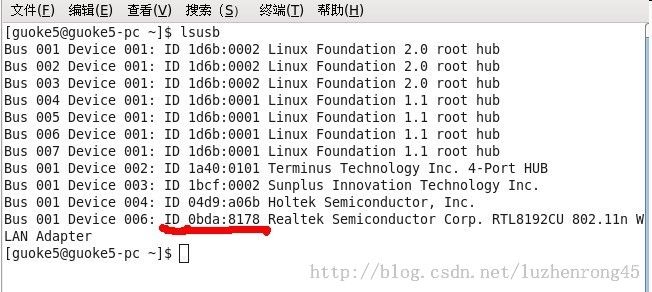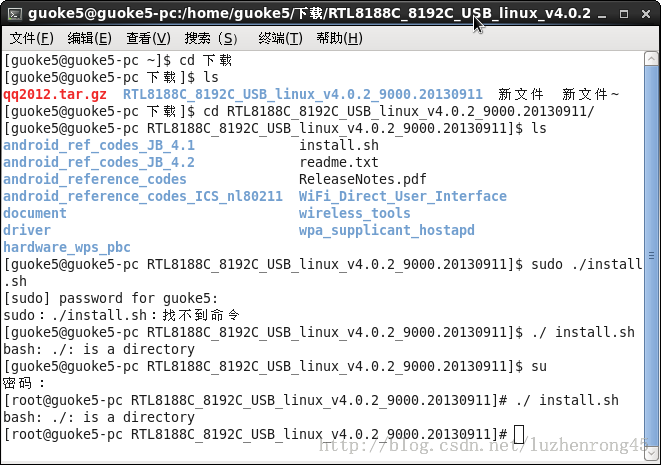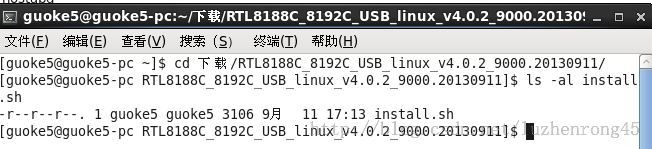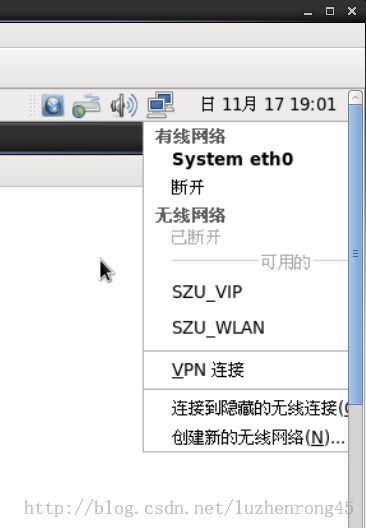Linux编译安装RTL8192CU芯片驱动,使用TP_LINK wn823n无线网卡
前几天给自己的台式电脑安装了Window 7+CentOS 6.4 Linux双系统,发现在Windows 7下面可以正常使用TP_LINK wn823n无线网卡来连接无线网络,但是在Linux下面,检测不到无线网络,而那个usb无线网卡的指示灯也一直没亮。上网查了一下,说是在Linux下面需要安装无线网卡的驱动也能使用。我的usb无线网卡型号是TP_LINK wn823n,上TP_LINK的官网根据型号下载驱动的时候,发现该无线网卡只有Windows的驱动,没有Linux的,相当不爽。于是继续搜索资料,发现TP_LINK wn823n采用的是RTL的芯片,也就是说,如果有RTL对应芯片的源码驱动,经过编译安装,同样可以使无线网卡在我的Linux下面工作起来。
第一步:确定该无线网卡所采用RTL芯片的具体型号,如果不确定,可以进入LINUX终端,输入 lsusb ,确定芯片型号,如我的是下面的 RTL8192CU.
第二步:到RTL官方网站 (可点击进入)下载对应芯片的源码驱动,注意对应型号和使用的系统环境。我下载的是RTL8188C_8192C_USB_linux_v4.0.2_9000.20130911.zip
第三步:将刚才下载下来的zip文件解压出来,进入解压出来的文件夹,把driver 目录下的 rtl8188C_8192C_usb_linux_v4.0.2_9000.20130911.tar.gz这个压缩包也解压了。然后,按照这个路径 RTL8188C_8192C_USB_linux_v4.0.2_9000.20130911 / driver / rtl8188C_8192C_usb_linux_v4.0.2_9000.20130911 / os_dep / linux / usb_intf.c,将usb_intf.c这个文件打开,找到下面这个地方,自己再在最后面加入下面这一行 {USB_DEVICE(0x0BDA, 0x8178)}, 如下面所示
其中OXOBDA,OX8178这两个数字是USB无线网卡的ID,通过刚才最开始的 lsusb 就可以知道。
第四步:进入解压目录,编译安装。
进入最开始的解压目录,可以看到里面有一个install.sh文件。因此进入终端,切换到install.sh所在目录,执行 ./ install.sh,本来以为大功告成,结果竟然出现错误,提示 “bash: ./ :是一个目录“的错误。切换到root用户,还是不能执行,在这里周旋了很多时间。
后来,ls -al install.sh查看了一个install.sh这个文件的权限,我靠,发现install.sh居然是一个只读文件。想了一下原因,可能刚才我没用解压命令解压,而是贪图方便直接在解压文件上右键解压,结果影响了文件的权限,教训呀,害我在这里拖了那么久。
好吧,马上给install.sh可执行权限,这里,为了防止因为权限问题出现不能安装的现象,所以我给了它最高权限 chmod 777 install.sh
然后,执行sudo ./ install.sh就刷刷地开始自动安装了,安装完之后,看了一下,我的usb无线网卡的指示灯终于给点亮了,它终于亮了!!!
查看一下网络,好吧,无线网络终于出现了,它终于出现了!!(真想发个大哭的表情)
好吧,成功!